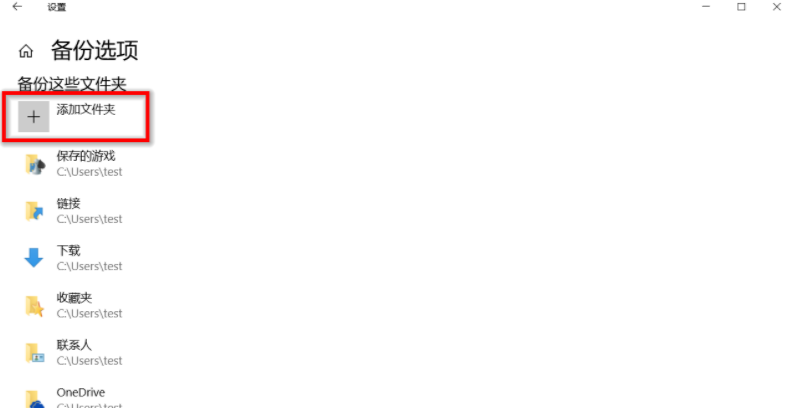文件备份防止数据丢失,win10文件历史记录备份方法详解数据安全至关重要。在win10系统中,文件历史记录功能可以轻松帮您备份重要文件,避免数据丢失。下面,php小编西瓜将详细介绍win10文件历史记录备份文件的步骤。阅读本文,您将了解:文件备份的重要性win10中文件历史记录功能具体备份文件的方法掌握这些知识,您可以有效保护您的文件,免受意外情况影响。快来一探究竟吧!
在准备备份文件之前需要先选择备份的路径,最好可以选择一个外设,例如U盘或者将其保存到网盘上。
选择外设或者网盘进行备份,如果选择了外设,请确保该设备已成功连接到电脑。
Win10通过文件历史记录备份文件的方法:
1、点击任务栏中的开始,选择菜单中的”设置”打开。

2、在新界面中,选择”更新与安全”进入。
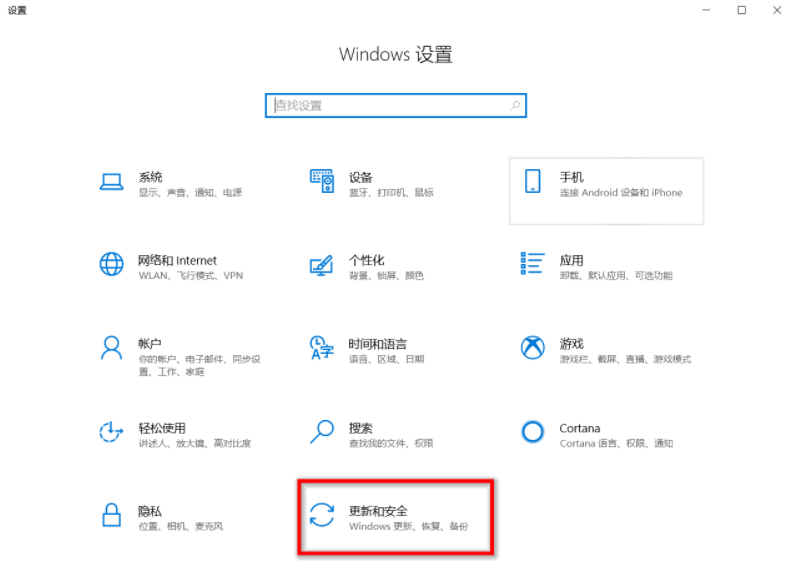
3、接着将USB设备插入进去,点击左侧的”备份”,选择右侧的”添加驱动器”按钮,然后选择驱动器。
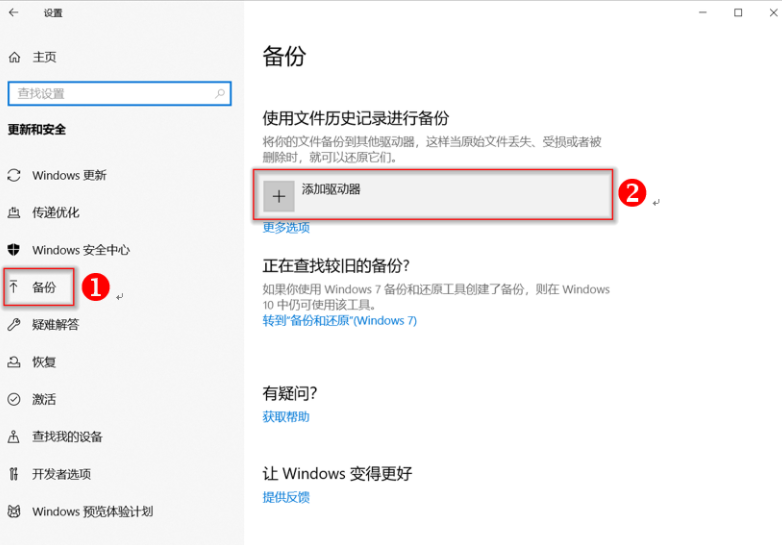
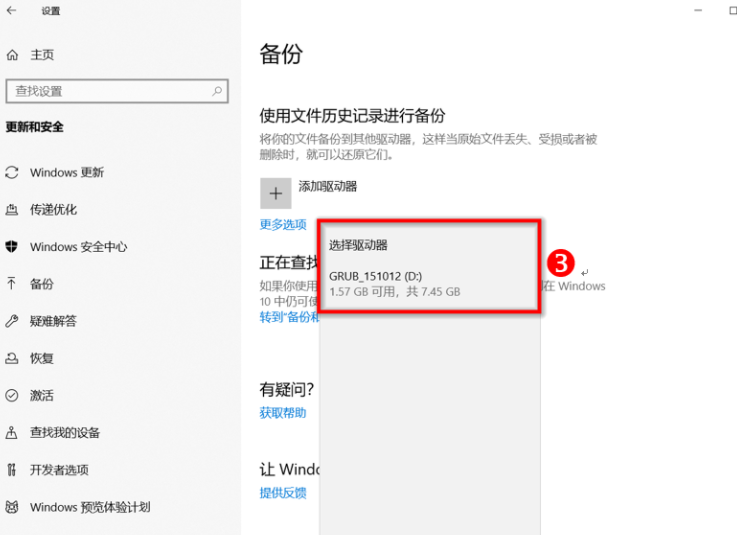
4、点击备份下方的”更多选项”。
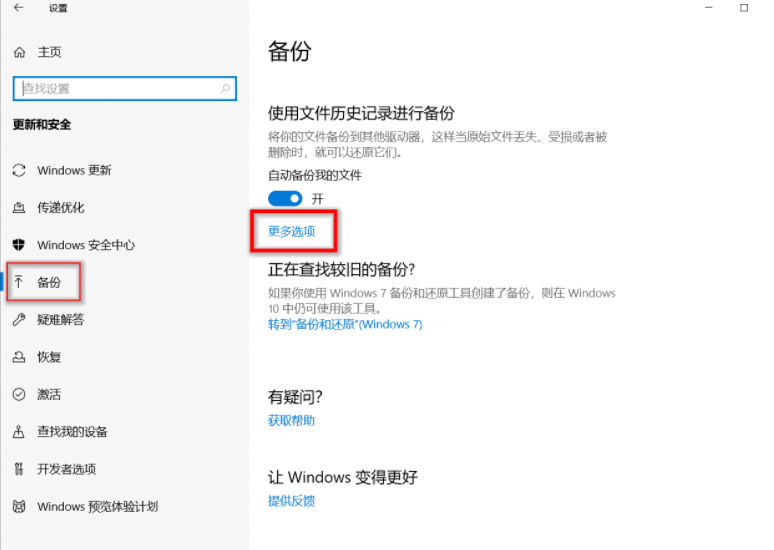
5、点击”立即备份”按钮。
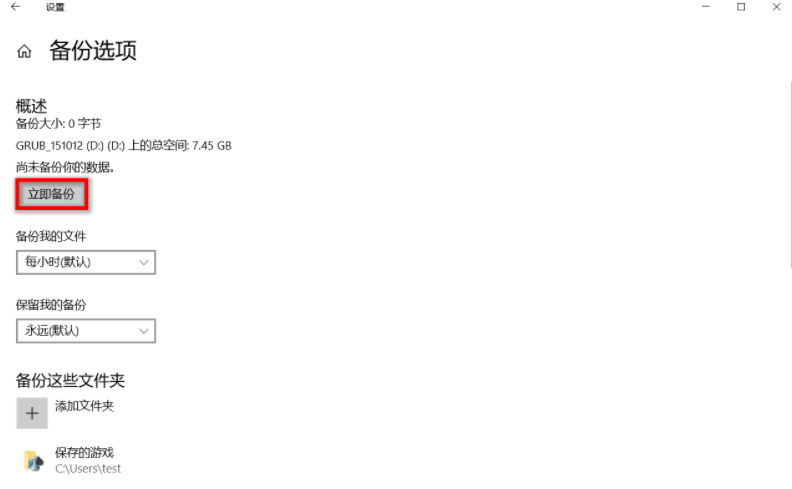
6、当出现下图的显示的部分时即说明备份完成了。
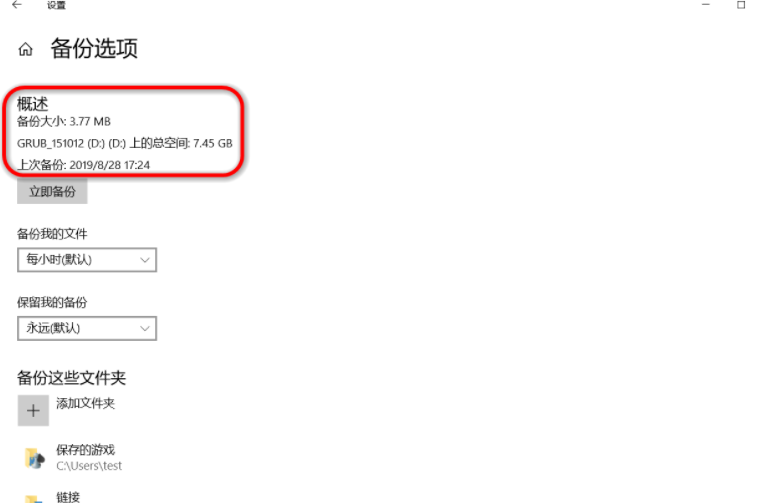
7、最后点击”添加文件夹”按钮就可以选择想要进行备份的文件夹了。